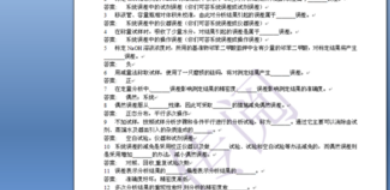3D模型
- 3D模型
- SU模型
- 材质
- 贴图
- CAD图纸
- 灵感图
- 全球案例
- 效果图
- 方案文本
- PS免抠
3D模型
SU模型
材质
贴图
CAD图纸
灵感图
全球案例
效果图
方案文本
PS免抠
猜你想搜
最近搜索
热门搜索
图片添加水印
第一步,添加需要编辑的图片
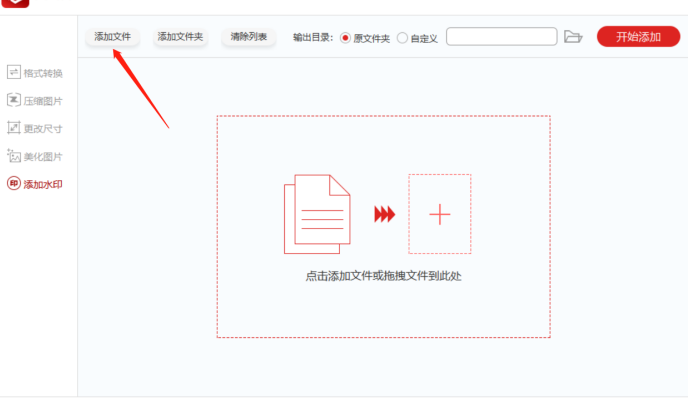
第二步,可以选择添加水印的格式,文字或者图片
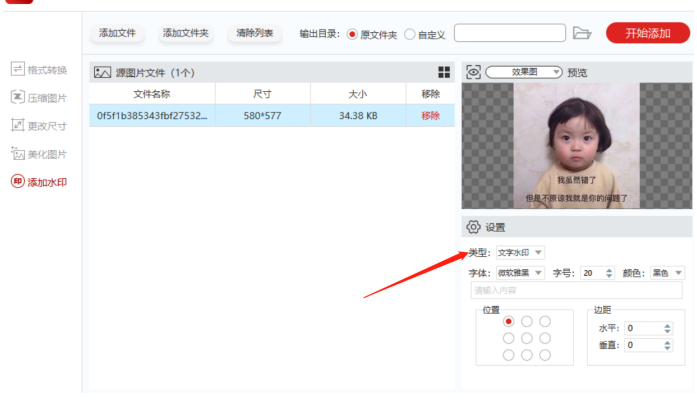
第三步,选择字体,字号,颜色
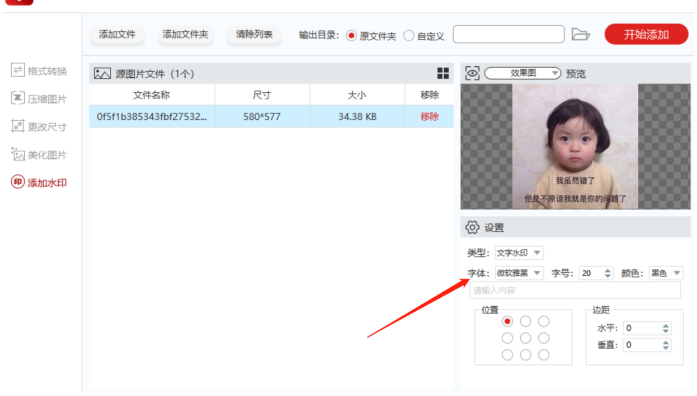
第四步,设置水印的位置,边距
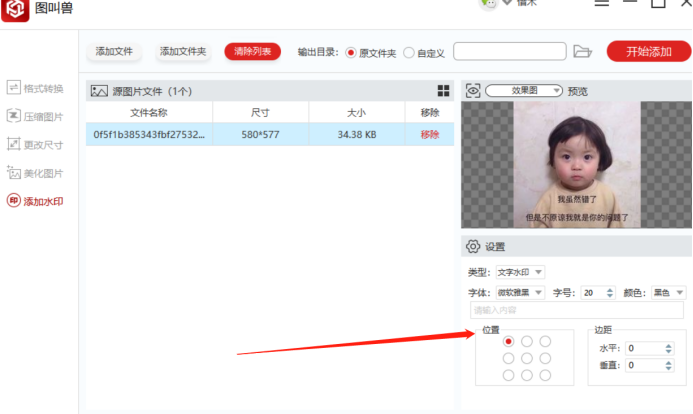
第五步,自定义输出位置

第六步,设置完成后就可以点击开始添加
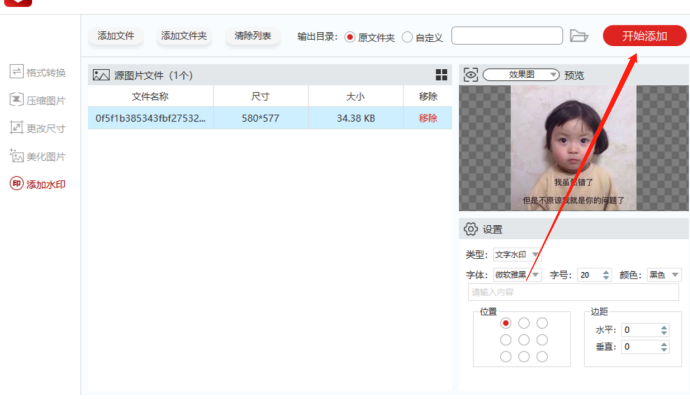
1、打开所需要添加水印的Word文档,按下图点击“页面布局”,接着在该工具栏中点击图标“水印”。
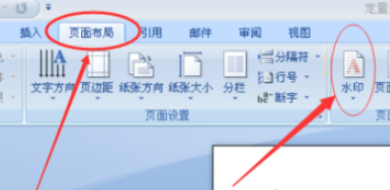
2、在水印窗口中,有两个可供选择的选项,第一个选项“自定义水印”,用来添加水印,而想去掉水印,就可以点击第二个选项“删除水印”即可。
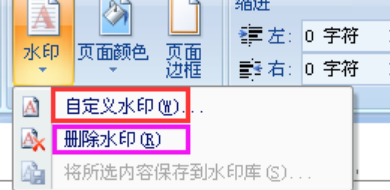
3、点击“自定义水印”,弹出窗口,你就可以操作添加水印了。

4、点击下图第二个选项“图片水印”,选择图片,图片大小,以及根据自己想要的效果来确定是否勾选图标“冲蚀”(勾选冲蚀的话水印相对模糊),按确定就添加了图片水印。
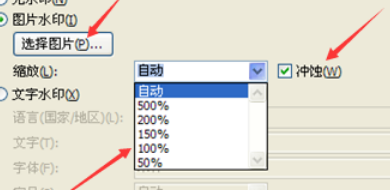
5、未点击冲蚀水印效果如下。

6、点击冲蚀水印效果如下。
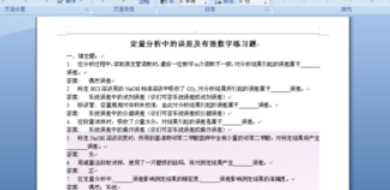
7、添加文字水印,点击下图第3个选项“文字水印”,其下有6个小选项,可以选择输入自己想要的语言,文字内容,字体、字号,颜色以及板式,选好后,按确定就可以了。
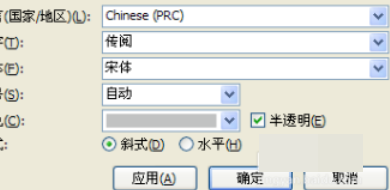
8、文字水印效果如下。